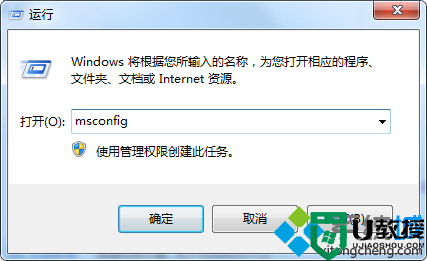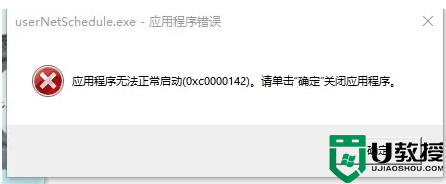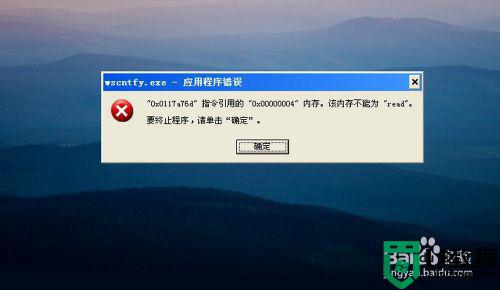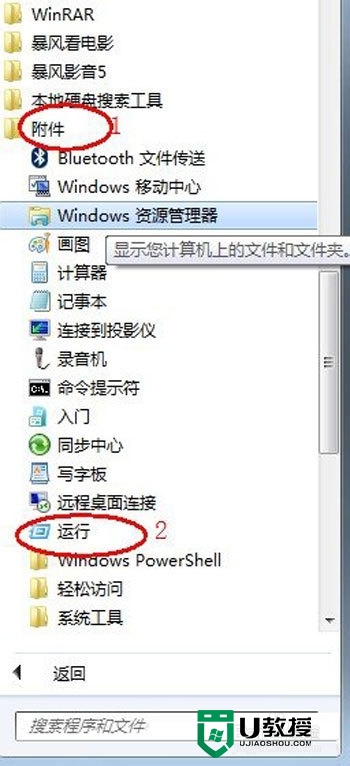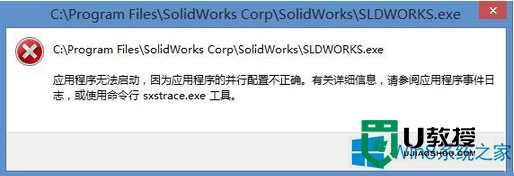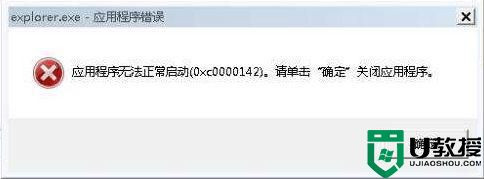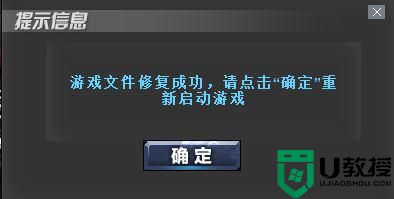win7经常弹出ppap.exe应用程序错误怎么办
时间:2024-02-15作者:bianji
有些win7专业版用户最近向小编反馈,电脑经常弹出ppap.exe应用程序错误的提示,那么在win7经常弹出ppap.exe应用程序错误怎么办呢?首先ppap.exe是什么程序呢?其实这个是pptv必备的内核程序,我们可以将ppap.exe禁用,下面由小编跟大家介绍win7经常弹出ppap.exe应用程序错误的解决方法。

方法/步骤:
1、要关闭ppap.exe程序,最直接的方法就是在任务管理器中结束掉,右键点击任务栏空白处打开菜单,选择“任务管理器”,找到“PPAP.EXE”进程,选择并点击下方的“结束程序”按钮,然后会弹出警告框再点一次结束程序;

2、我们还需要在开机启动项取消ppap的开机自动运行,在桌面按下“Win + R”快捷键打开“运行”,输入“msconfig”并点击确定打开“系统配置”;
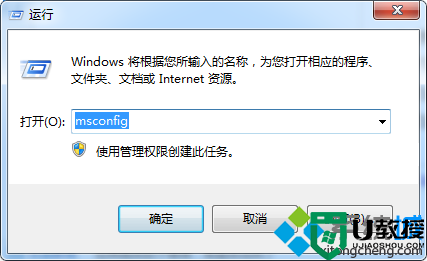
3、进入“系统配置”窗口后,切换到“启动”选项卡,勾选PPAP,点击“全部禁用”即可。
4、另外我们也可以在pptv中取消开机启动,点击右上角菜单图标进入pptv设置,切换到“高级设置”选项,在“进程设置”中取消两项设置的勾选状态。
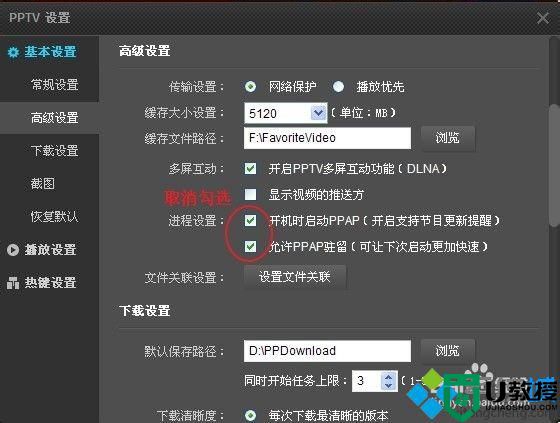
以上就是win7经常弹出ppap.exe应用程序错误怎么办的全部内容了,有经常遇到ppap.exe应用程序错误弹窗的用户可以照上述方法进行操作,希望能解决大家的问题。